Kuidas teada saada, kui palju ruumi programm Windowsis võtab

- 2473
- 340
- Tyrone Beer Jr.
Hoolimata asjaolust, et peaaegu kõik teavad, kuidas kaustade suurust vaadata, postitavad paljud mängud ja programmid oma andmed mitte ühte kausta ja vaadates programmifailide suurust, saate valesid andmeid (sõltub konkreetne tarkvara). Selles algajatele kasutajatele mõeldud juhistes on üksikasjalikult teada saada, kui palju ruumi ketta üksikute programmide, mängude ja rakenduste jaoks Windows 10, 8 ja Windows 7 okupeerib.
Artikli kontekstis võivad materjalid olla ka kasulikud: kuidas teada saada, mida ketta koha võetakse, kuidas puhastada tarbetute failide ketta C.
Vaadake teavet Windows 10 installitud programmide suuruse kohta
Esimene meetod sobib ainult Windows 10 kasutajatele ja järgmistes osades kirjeldatud meetodid on mõeldud kõigi Windowsi versioonide jaoks (sealhulgas kümme).
"Parameetrites" Windows 10 on eraldi sektsioon, mis võimaldab teil vaadata, kui palju ruumi kauplusest installitud programmid ja rakendused hõivavad.
- Minge parameetrite juurde (Start - ikoon "Gears" või võti+I).
- Avatud "rakendused" - "rakendused ja võimalused".
- Näete Windows 10 poest installitud programmide ja rakenduste loendit, samuti nende mõõtmeid (mõnede programmide jaoks ei pruugi kuvada, seejärel kasutage järgmisi meetodeid).

Lisaks võimaldab Windows 10 näha kõigil kettal kõigi installitud programmide ja rakenduste suurust: minge parameetritele - süsteemile - seadme mälule - klõpsake kettal ja vaadake jaotist "Rakendused ja mängud" teave.
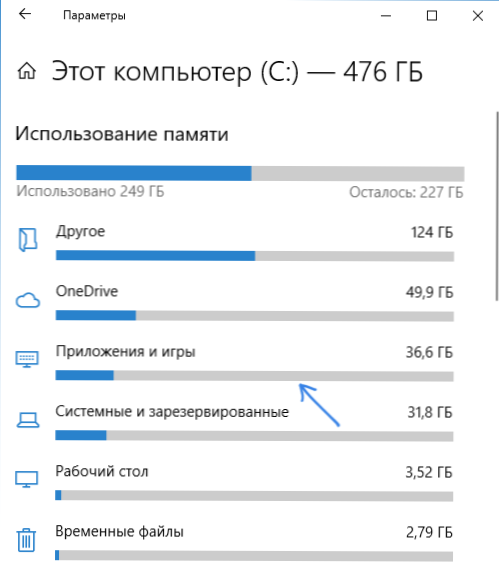
Järgmised viisid, kuidas vaadata teavet loodud programmide suuruse kohta, sobivad võrdselt Windows 10, 8 jaoks.1 ja Windows 7.
Saame teada, kui palju programm või kettamäng hõivab juhtpaneeli abil
Teine meetod on juhtpaneelil olevate programmide "programmide ja komponentide" kasutamine:
- Avage juhtpaneel (selle jaoks Windows 10 -s saate kasutada otsingut ülesanderibal).
- Avage punkt "programmid ja komponendid".
- Loendis näete installitud programme ja nende suurusi. Samuti saate esile tuua huvitatud programmi või mängu, selle suurus kettal kuvatakse akna allosas.
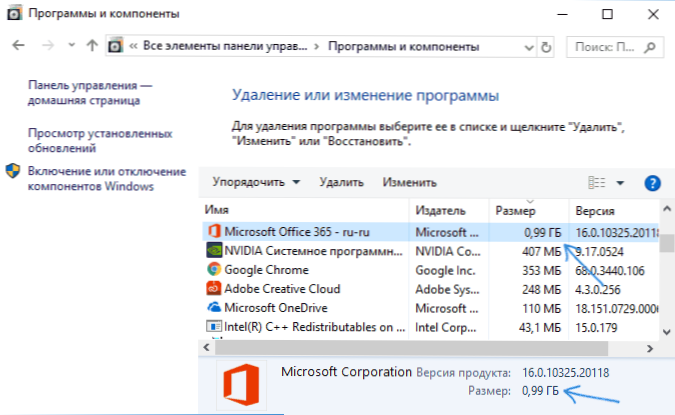
Kaks ülaltoodud meetodit töötavad ainult nende programmide ja mängude jaoks, mis installiti, kasutades täielikku paigaldajat, t.e. Need ei ole programmidega kaasaskantavad ega lihtsa enesekaart arhiiviga (mis toimub sageli litsentseerimata tarkvaraga koos kolmanda osaga allikatega).
Vaadake installitud programmide loendis puuduvaid programmide ja mängude suurust
Kui laadisite programmi või mängu alla ja see töötab ilma installita või juhtudel, kui installija ei lisa programmi juhtpaneelile installitud juhtnuppude loendisse, näete lihtsalt selle leidmiseks kausta suurust Selle suurus on välja lülitatud:
- Minge kausta, kus teid huvitab programm, salvestatakse, klõpsake sellel hiire parema nupuga ja valige "Atribuudid".
- "Üldine" vahekaardil "Suurus" ja "ketas" näete selle programmi hõivatud kohta.
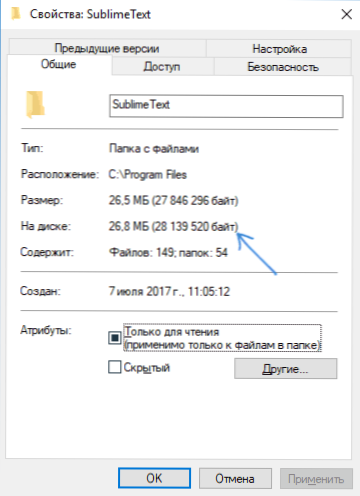
Nagu näete, on kõik üsna lihtne ega tohiks põhjustada raskusi, isegi kui olete algaja kasutaja.
- « Sisenemispunkt UCRTBase protseduurile.Katkestama või ucrtbase.Lõpetada ei leitud DLL -i raamatukogus - kuidas seda parandada
- Kuidas telerit arvutiga ühendada »

